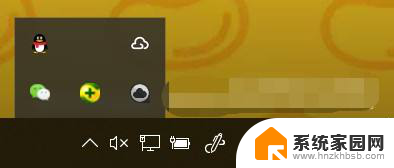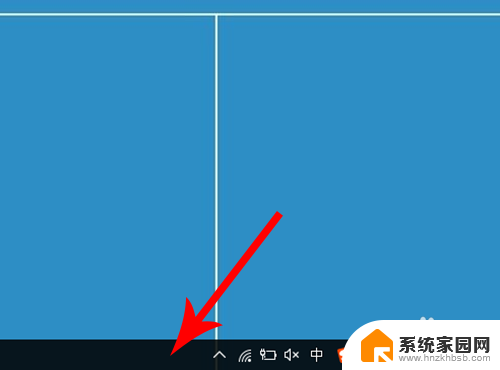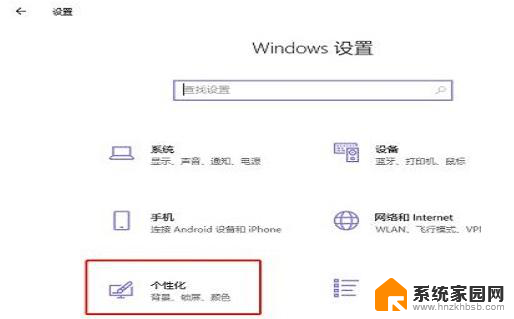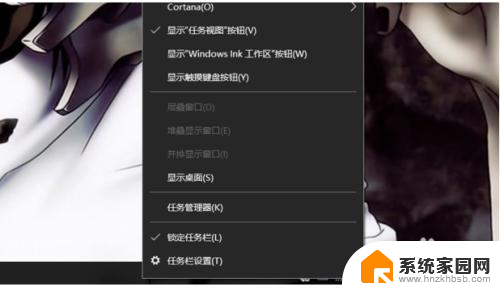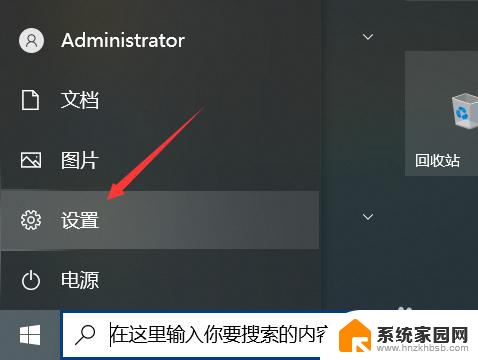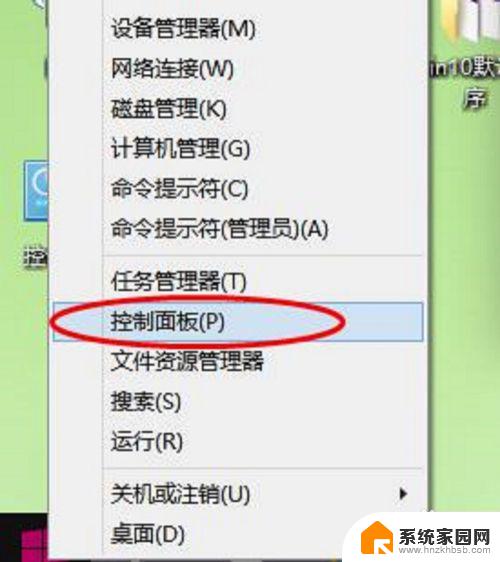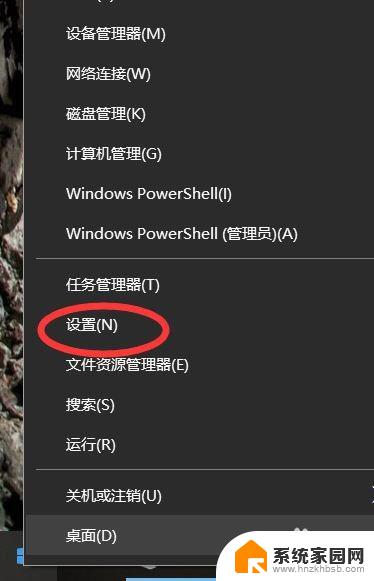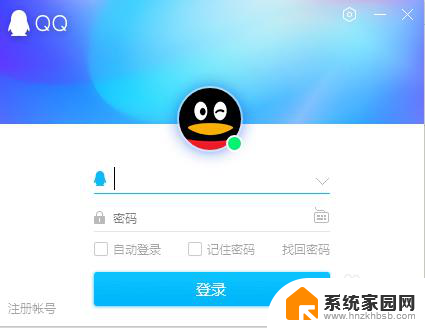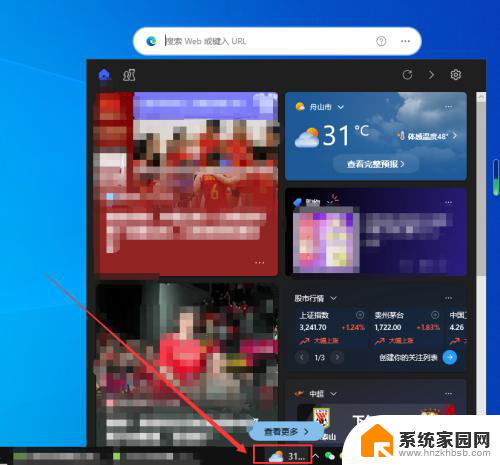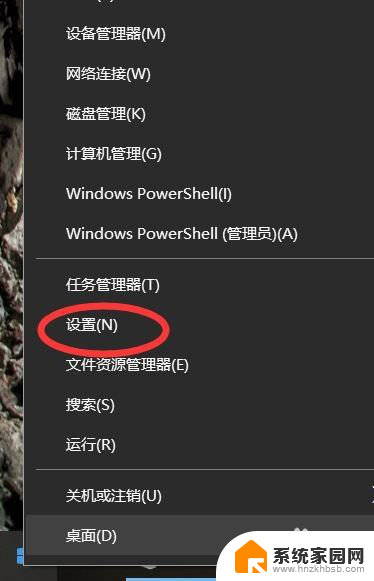win10如何设置右下角显示电量 Win10右下角电池电量显示设置方法
更新时间:2024-05-25 10:41:23作者:jiang
在Win10操作系统中,右下角的电池电量显示可以让我们随时了解电脑的电量情况,方便及时充电,想要设置这个功能非常简单,只需按照以下步骤进行操作即可。
步骤如下:
1.我们点击左下角的开始菜单,点击之后弹出页面点击设置。

2.进入到设置页面之后我们可以输入图标或打开图标进行查找相关设置。
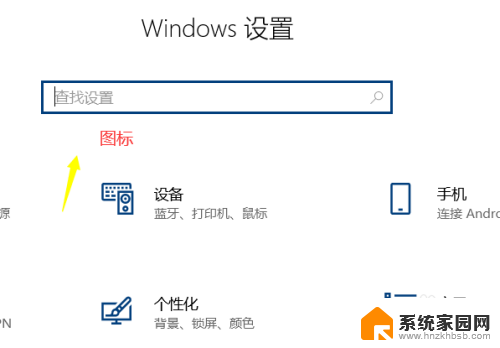
3.查找到了结果之后我们看到有一个打开或者关闭系统图标的地方。

4.如果你的系统没有开启这个查找功能的话可以在主页下点击个性化设置
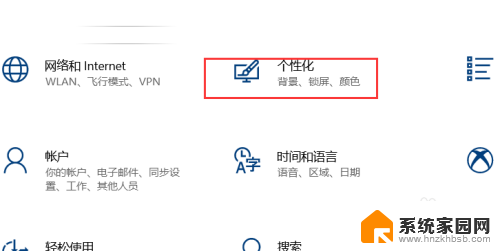
5.在个性化的设置下面我们看到有一个任务栏的地方。
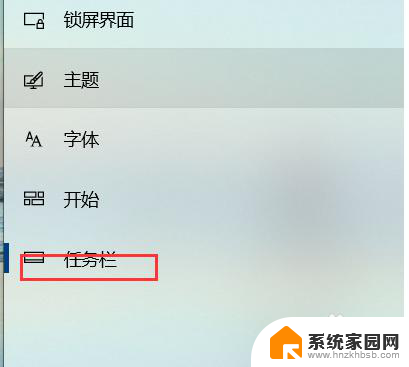
6.在这个任务栏的下面我们就可以看到有一个打开或者关闭系统图标了。
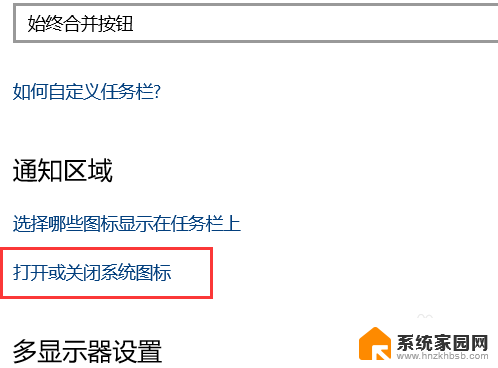
7.在打开或者关闭图标的列表下我们找到电池的图标选择开启就可以了。
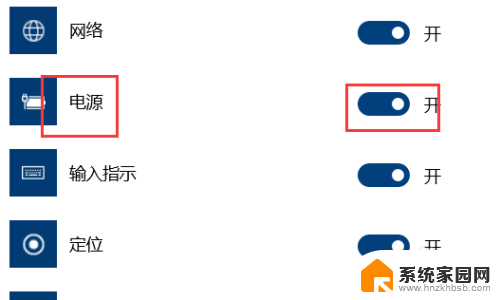
以上就是win10如何设置右下角显示电量的全部内容,如果您遇到相同的问题,可以参考本文中介绍的步骤进行修复,希望对大家有所帮助。